如何在Windows 7中修復損壞的系統文件
Windows 7系統無法運行?不用擔心,有很多方法可以修復Windows 7中損壞的系統文件。本文將提詳細的解決方案,方便大家在Windows 7中修復損壞的系統文件。
如何修復Windows 7損壞的系統文件
盡管Windows 7在系統修復方面不如Windows 10先進,但仍有一些方法可以修復其損壞的文件。例如可以使用命令提示符在Windows 7中修復損壞的系統文件。用戶只需按照以下步驟操作:
打開“開始”菜單,鍵入“cmd”查找命令提示符。出現命令提示符的圖標,右鍵單擊并以管理員身份啟動它。
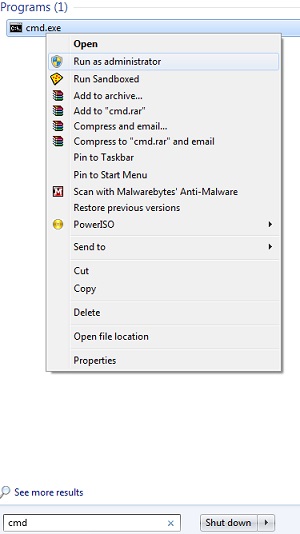
成功啟動命令提示符后,輸入命令“SFC / SCANNOW”并按Enter鍵。
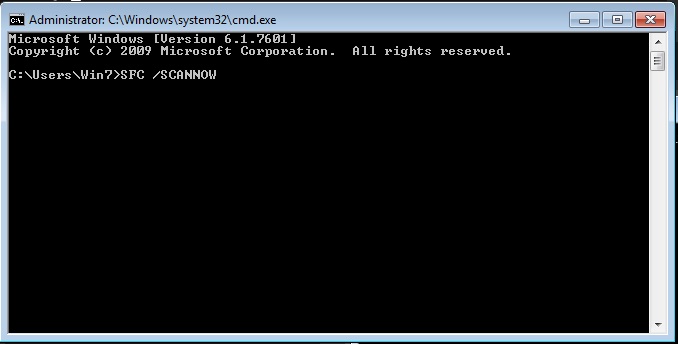
SFC或系統文件檢查器命令將執行所需的操作以檢查任何損壞或損壞的Windows文件。這可能需要一段時間等待該過程完成。
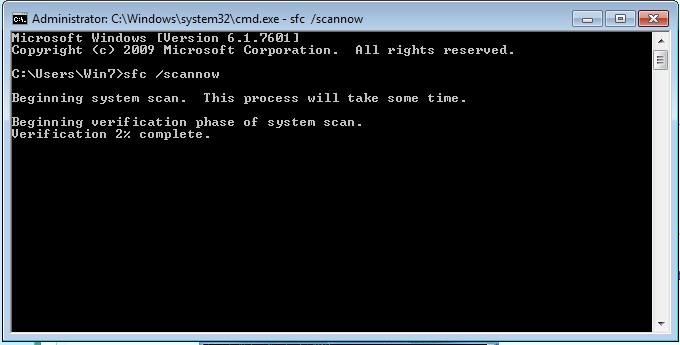
完成后可以查看結果,可以通過SFC命令了解哪些文件已損壞并已修復。
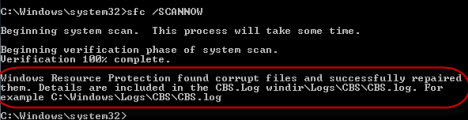
以上的這種方式可以自動修復Windows 7中損壞和損壞的系統文件。如果在系統上安裝了主題,那么它也會將其還原為默認的資源管理器。此外,在系統檢查損壞的文件時,不應關閉資源管理器或在其間重新啟動系統,因為這可能會對系統造成一些不必要的損害。
如何使用可啟動媒體修復和恢復Windows 7
通過以上教程,用戶可以學習如何在Windows 7中修復損壞的系統文件。但是有時SFC功能有時無法產生所需的結果,如果用戶無法訪問Windows系統上的內容,在這種情況下,可以使用萬興恢復專家。作為最最受歡迎的數據恢復工具之一,它可以輕松檢索丟失或刪除的內容。
- 有效,安全,完整地從硬盤中恢復丟失或刪除的文件,照片,音頻,音樂,電子郵件。
- 支持從回收站,硬盤驅動器,存儲卡,閃存驅動器,數碼相機和便攜式攝像機恢復數據。
- 支持在不同情況下恢復突發刪除,格式化,硬盤損壞,病毒攻擊,系統崩潰等數據。
在計算機上下載并安裝萬興恢復專家,獲取空白USB驅動器并連接到計算機。啟動萬興恢復專家并按照后續步驟恢復Windows 7數據。
步驟1:選擇系統崩潰數據恢復模式
要從非工作系統恢復數據,首先需要創建可啟動媒體。如果系統出現故障或損壞,則可以在其他正在運行的Windows計算機上安裝萬興恢復專家。

- 創建可啟動媒體。

- 選擇一種模式以創建可引導的驅動器。可以選擇USB可啟動驅動器或CD / DVD可啟動驅動器,然后單擊“創建”按鈕啟動。

- 選擇創建USB可啟動驅動器后,將彈出有關格式化USB閃存驅動器的警報消息。在格式化USB閃存驅動器以創建可引導驅動器之前,請確保備份了重要數據。單擊“立即格式化”按鈕進行確認。

步驟2:使用可啟動媒體恢復Windows 7
創建可啟動驅動器后,用戶可以從Windows 7復制數據并從Window 7硬盤恢復數據。但有時需要更改計算機啟動順序,重新啟動計算機并使用功能鍵F12進入BIOS,或者可以檢查完整的解決方案以將計算機設置為從USB驅動器啟動。


